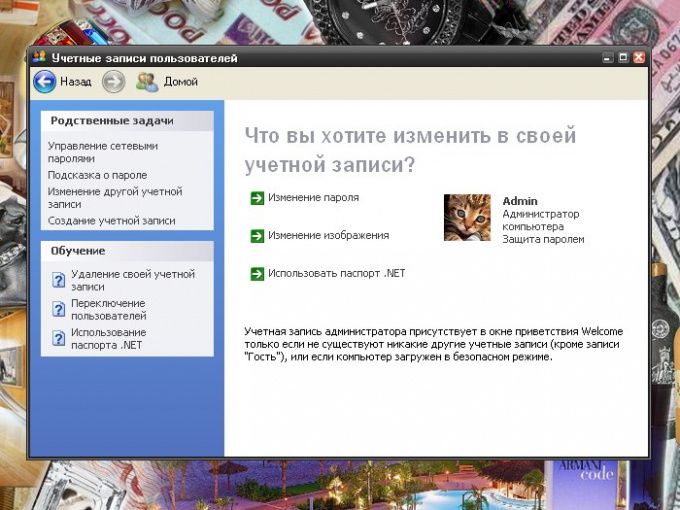Инструкция
1
Чтобы изменить пароль, вызовите компонент «Учетные записи пользователей». Для этого через меню «Пуск» откройте «Панель управления». Если она имеет классический вид, кликните по значку искомого компонента сразу. Если «Панель управления» имеет вид по категориям, выберите компонент «Учетные записи пользователей» из одноименной категории или же выберите задание «Изменение учетной записи» в верхней части окна.
2
В открывшемся окне выберите изменяемую учетную запись, например, администратора компьютера, нажав на соответствующий значок левой кнопкой мыши. В новом окне ниже надписи «Что вы хотите изменить в своей учетной записи?» выберите пункт «Изменение пароля». В новом окне будет доступно четыре поля для ввода данных.
3
Введите в первом (верхнем) поле тот пароль, с помощью которого вы последний раз входили в систему. В следующем поле укажите новый пароль. В третьем поле еще раз введите новый пароль, чтобы система убедилась, что вы его помните. При повторном введении нового пароля обязательно учитывайте регистр. Последнее поле для заполнения не обязательно. Но если вы сомневаетесь в том, что сможете вспомнить измененный пароль при следующем входе в систему, введите в него слово или фразу, которая будет служить для вас подсказкой.
4
Если вы хотите вообще отказаться от пароля, сделав загрузку систему свободной, введите в первом поле старый пароль (тот, с которым вы заходили в систему), а все другие поля оставьте пустыми. Нажмите на кнопку «Изменить пароль» в правом нижнем углу окна. Последовательно закройте все открытые окна. При следующем включении компьютера используйте новый пароль для входа в систему. При вводе пароля также не забывайте учитывать регистр: если вы введете вместо заглавной буквы прописную, система просто не примет пароль.
Источники:
- как изменить пароль в майнкрафте